Utilisation de l'application contacts
Vous pouvez accéder à l'application contacts via le menu disponible en haut à gauche de l'application. L'application contient la liste de vos contacts sur la partie gauche et le détail de chaque contact sur la partie droite.
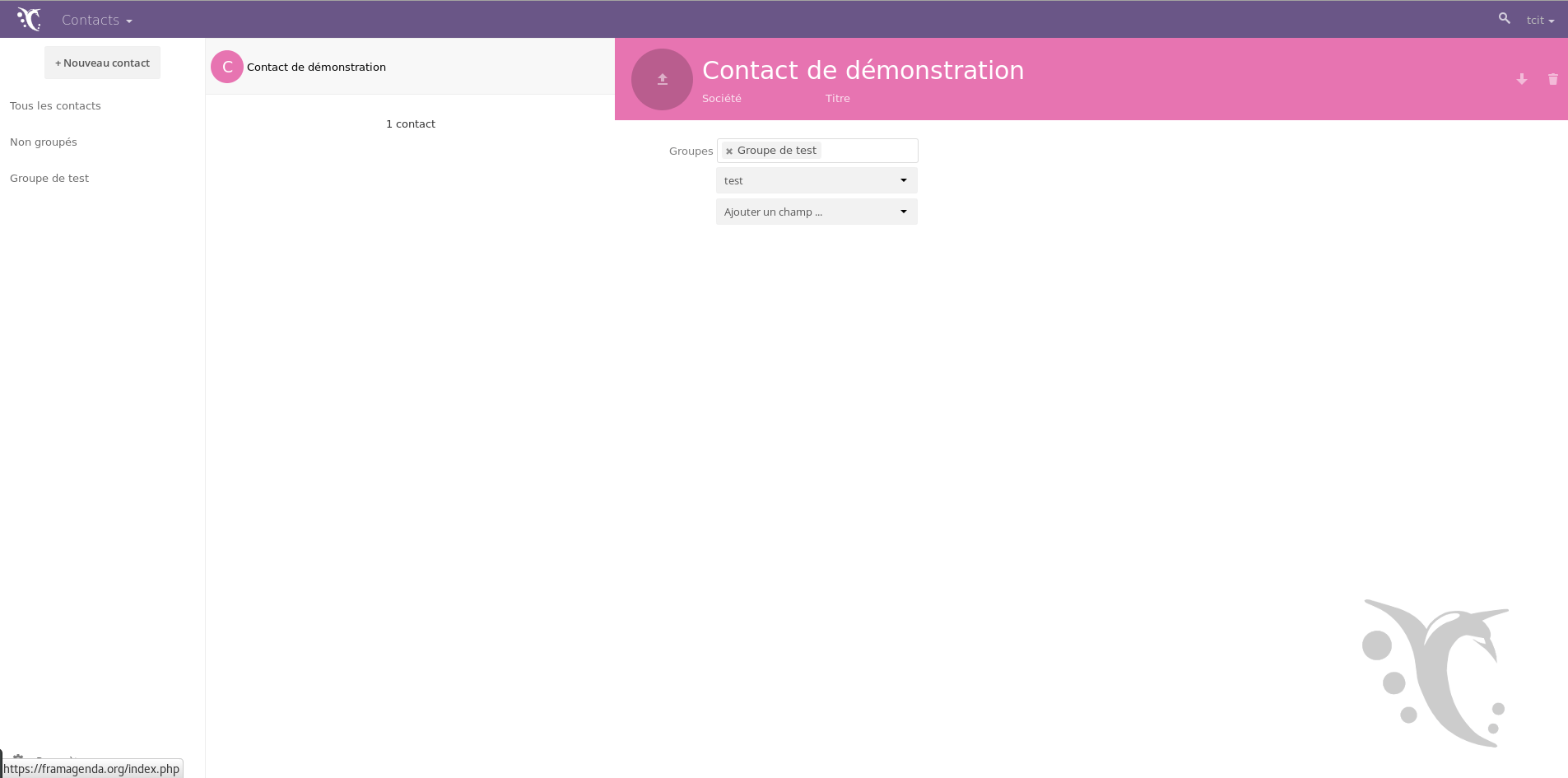
Gestion des contacts
Création d'un contact
Pour créer un nouveau contact, cliquez sur Nouveau contact. La zone de droite est à présent éditable pour le nouveau contact.
Les informations de base (nom, prénom, adresse, téléphone,...) sont remplissables directement, et vous pouvez choisir un champ à ajouter en sélectionnant le champ voulu depuis la liste déroulante en dessous des champs déjà présents.
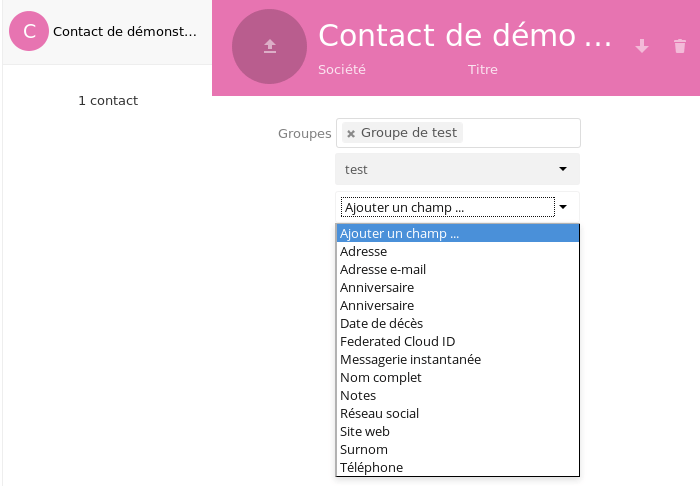
Les informations entrées sont automatiquement sauvegardées dès qu'elles sont entrées, il n'y a donc pas de bouton pour valider.
Visualisation et édition des informations d'un contact
Cliquez sur un contact pour y accéder et éditer ses informations. De la même manière que lors de la création, les informations sont automatiquement sauvegardées dès lorsqu'elles sont modifiées.
Gestion des groupes
Pour ajouter un contact à un groupe, éditez la propriété groupe d'un contact que vous voulez ajouter au groupe et tapez le nom du groupe, puis cliquez sur la suggestion. Si le nom du groupe n'existe pas, il sera créé. Les groupes s'affichent dans la partie gauche de l'interface.
Gestion des cercles
Pour créer un cercle, vous devez :
- cliquer sur l'icône Contacts
- cliquer sur le + devant Cercles dans la colonne latérale gauche
- entrer le nom du cercle dans le champ Nom du nouveau cercle
- cliquer sur le bouton Créer le cercle
Vous trouverez vos cercles dans la colonne latérale gauche.
Paramètres du cercle
Les paramètres vous permettent de donner une description au cercle, mais aussi de gérer les invitations et les inclusions de cercles dans d'autres cercles.
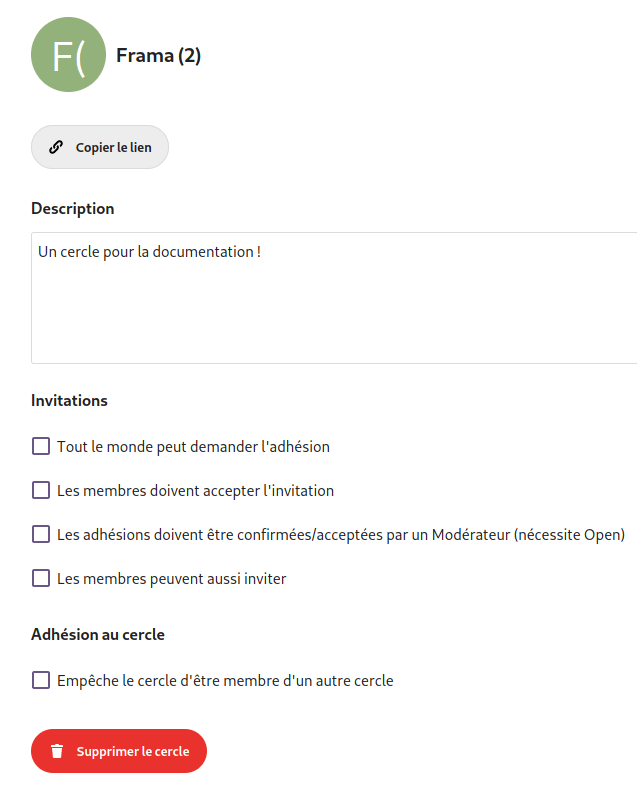
Suppression d'un cercle
Pour supprimer un cercle, vous devez, sur la page Contacts :
- cliquer sur … sur la ligne de ce cercle
- cliquer sur Supprimer le cercle.
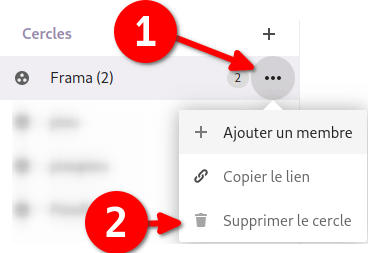
Ajout de membre
Pour pouvoir interagir sur les calendriers, les adresses ajoutées au cercle doivent avoir un compte Framagenda.
Pour ajouter des membres ayant un compte sur Framagenda, vous devez :
- cliquer sur le cercle dans la colonne latérale gauche
- cliquer sur le bouton + Ajouter des membres
- rechercher le(s) compte(s) dans la barre de recherches
- cliquer sur le compte (à répéter pour ajouter plusieurs membres)
- cliquer le bouton Ajouter à [votre cercle]
Suppression de membre
Pour supprimer un compte du cercle vous devez :
- cliquer sur le nom du cercle pour afficher la liste des membres
- cliquer sur … devant le nom du compte dans la liste Utilisateurs
- cliquer sur Supprimer le membre.
Gérer le niveau des membres
Par défaut, le statut des contacts que vous ajoutez est membre. Vous pouvez cependant les promouvoir en tant que modérateur, admin, voire en tant que seul admin.
Pour ce faire, vous devez :
- cliquer sur … sur la ligne du contact dans la colonne Utilisateurs
- cliquer sur le niveau souhaité
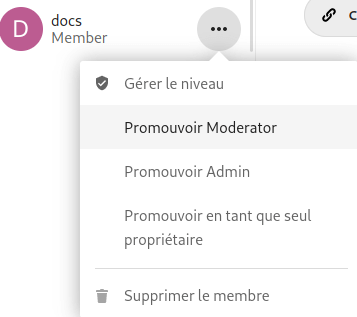
Gestion des carnets d'adresses
Vous pouvez créer un nouveau carnet d'adresses en allant dans les paramètres en bas à gauche de l'interface, puis en remplissant le champ Nom du carnet d'adresses avant de valider. La liste des carnets d'adresses se trouve en bas à gauche et donne accès à plusieurs actions.
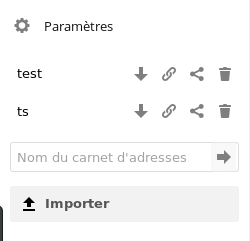
Les contacts peuvent être mis dans un carnet d'adresses différent en le choisissant dans la liste déroulante en bas des champs. Un contact ne peut pas être mis dans deux carnets d'adresses à la fois (pour le moment).
Téléchargement du carnet d'adresses
Pour télécharger vos groupes de contacts vous devez :
- cliquer sur Paramètres (en bas dans le menu latéral gauche)
- cliquer sur …
- cliquer sur Télécharger
Le carnet d'adresses sera téléchargé au format vCard ('.vcf').
Lien du carnet d'adresses
Ce lien peut être utile pour la synchronisation des contacts de ce carnet d'adresses sur certaines applications supportant CardDAV.
Partage des carnets d'adresses
Un carnet d'adresses peut-être partagé avec d'autres personnes inscrites sur Framagenda. De la même manière que pour les calendriers, la personne avec qui le carnet d'adresses est partagé verra ce contact dans la liste de ses contacts. S'il n'est pas en mode lecture seule, la personne recevant le partage pourra l'éditer et vous bénéficierez des changements.
Suppression des carnets d'adresses
Il n'est pas possible de supprimer un carnet d'adresses s'il est seul.
Import
Pour importer des contacts, cliquez sur les paramètres en bas à gauche de l'interface, puis sur Importer. Les seuls fichiers de contacts supportés sont les fichiers vCard .vcf. Une fois le fichier choisi, l'importation commence à s'effectuer.